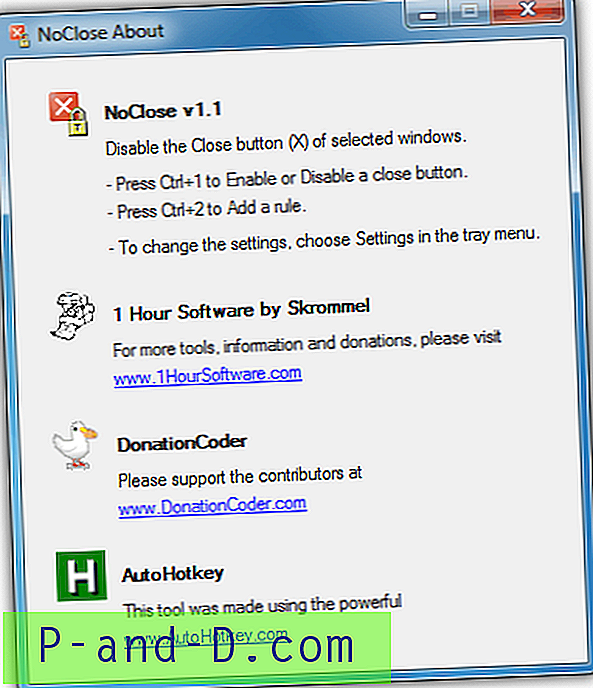Der er en ny tredjepartsudvidelse til Microsoft Edge, der giver dig mulighed for at søge efter en tekst eller en sætning ved hjælp af Googles søgemaskine via højreklikmenuen. Denne udvidelse er ikke tilgængelig fra Windows Store, hvilket betyder, at du skal indlæse den i Edge, hvis du planlægger at bruge den.
For at slå et ord eller en sætning ud på den aktuelle webside på Google skal du vælge denne tekst, højreklikke og klikke på "Søg med Google". Brug disse trin til at indlæse lokalnummeret sidevis.
Sidelæg en udvidelse i Microsoft Edge
Åbn Microsoft Edge og skriv om: flag i adresselinjen.
Marker afkrydsningsfeltet "Aktivér udbygningsfunktioner", og genstart Edge.
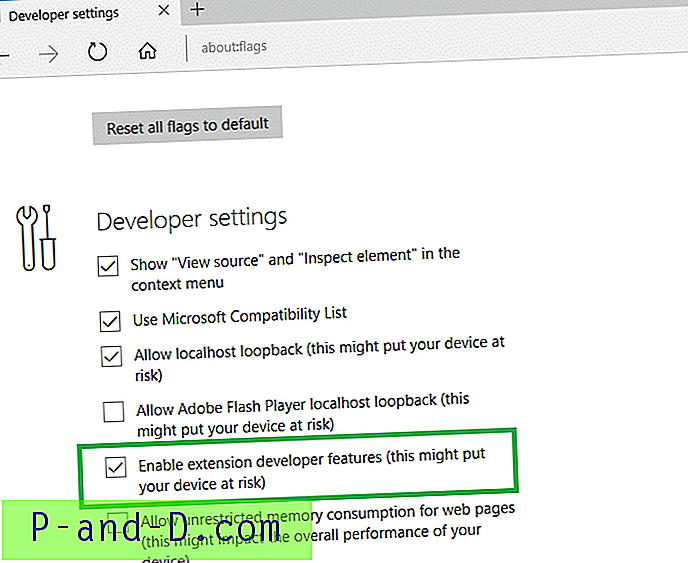
Download Google-Context-Menu-Edge- udvidelsen fra projektets GitHub-side, og udpak indholdet til en mappe efter eget valg.
Vælg ikonet Mere (…) for at åbne menuen. Klik på Extensions, og klik derefter på Load Extensions-knappen.
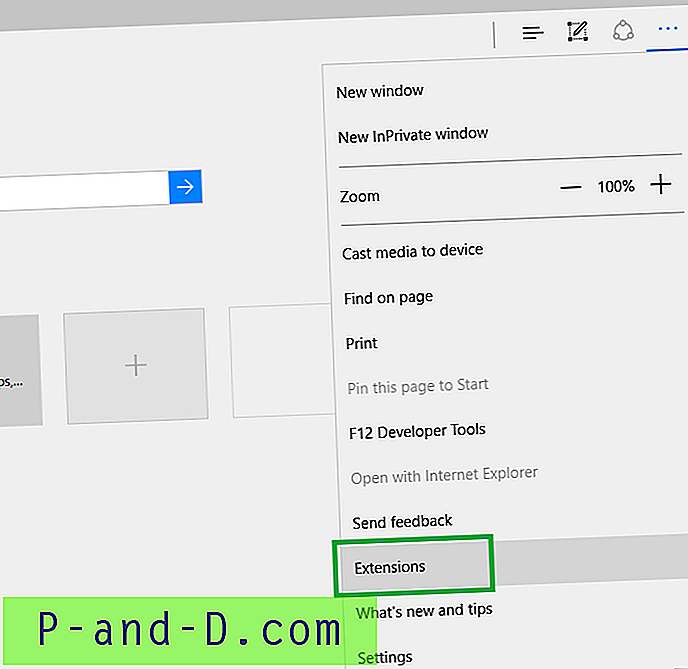
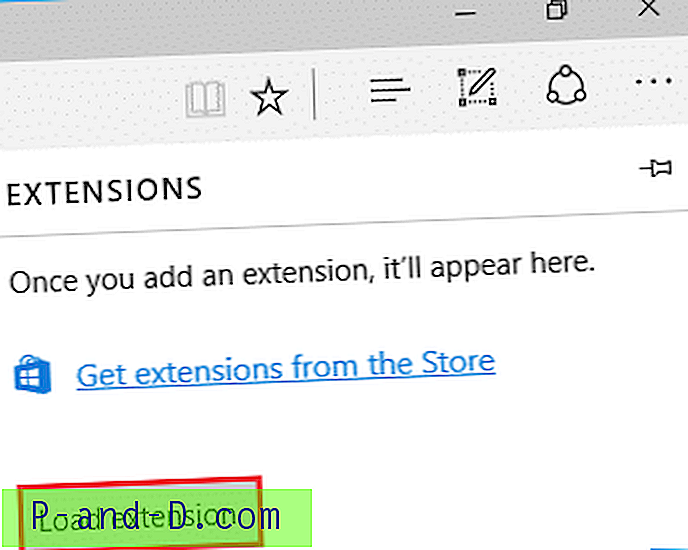
Gennemse og vælg den mappe, hvor du har udpakket filerne.
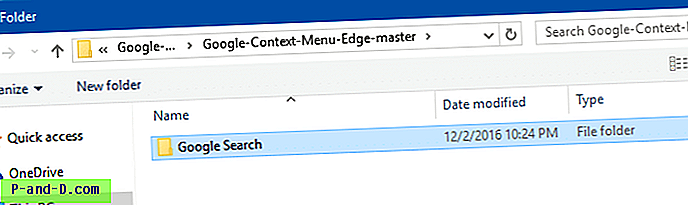
Dette tilføjer udvidelsen og aktiverer den.
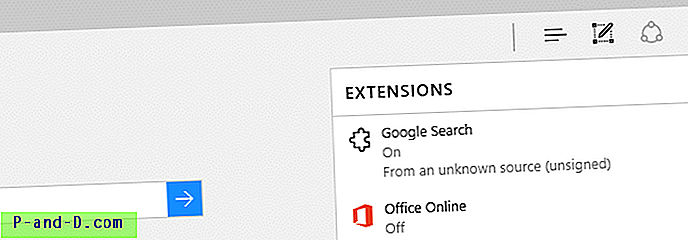
Brug af udvidelsen "Søg med Google"
Besøg et websted, vælg tekst eller sætning, og højreklik på markeringen.
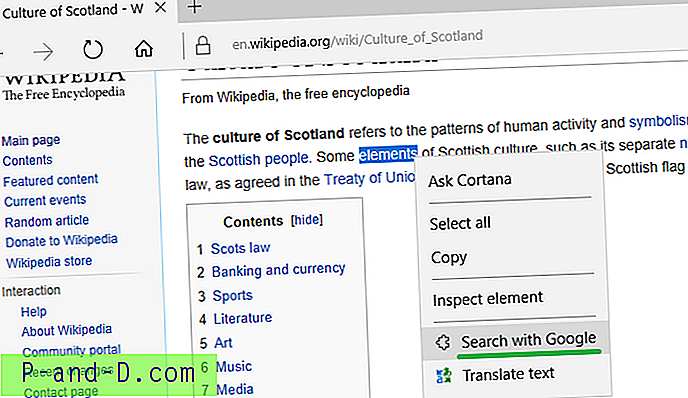
Du får vist muligheden "Søg med Google" i genvejsmenuen, som når du klikker på, åbner Google-søgeresultater i en ny fane.
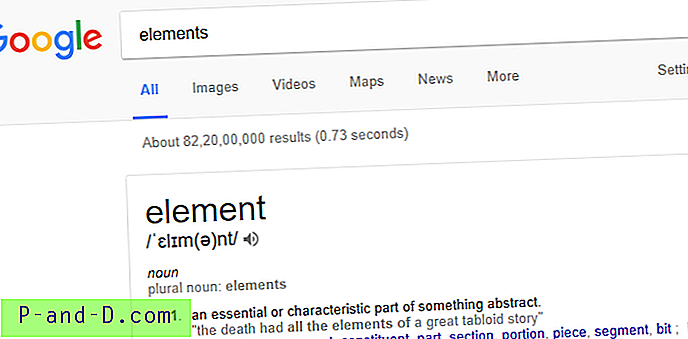
Denne udvidelse kan være meget nyttig, især hvis du er vant til at søge på Google via højreklik-menuen i alle disse år ved hjælp af forskellige browsere som Chrome, Firefox eller Internet Explorer. Du er ikke længere begrænset til at bruge ”Spørg Cortana” kontekstmenuindstillingen (som åbner Bing-søgeresultater i højre rude) i Edge.
Src: 3DIndian på Reddit.